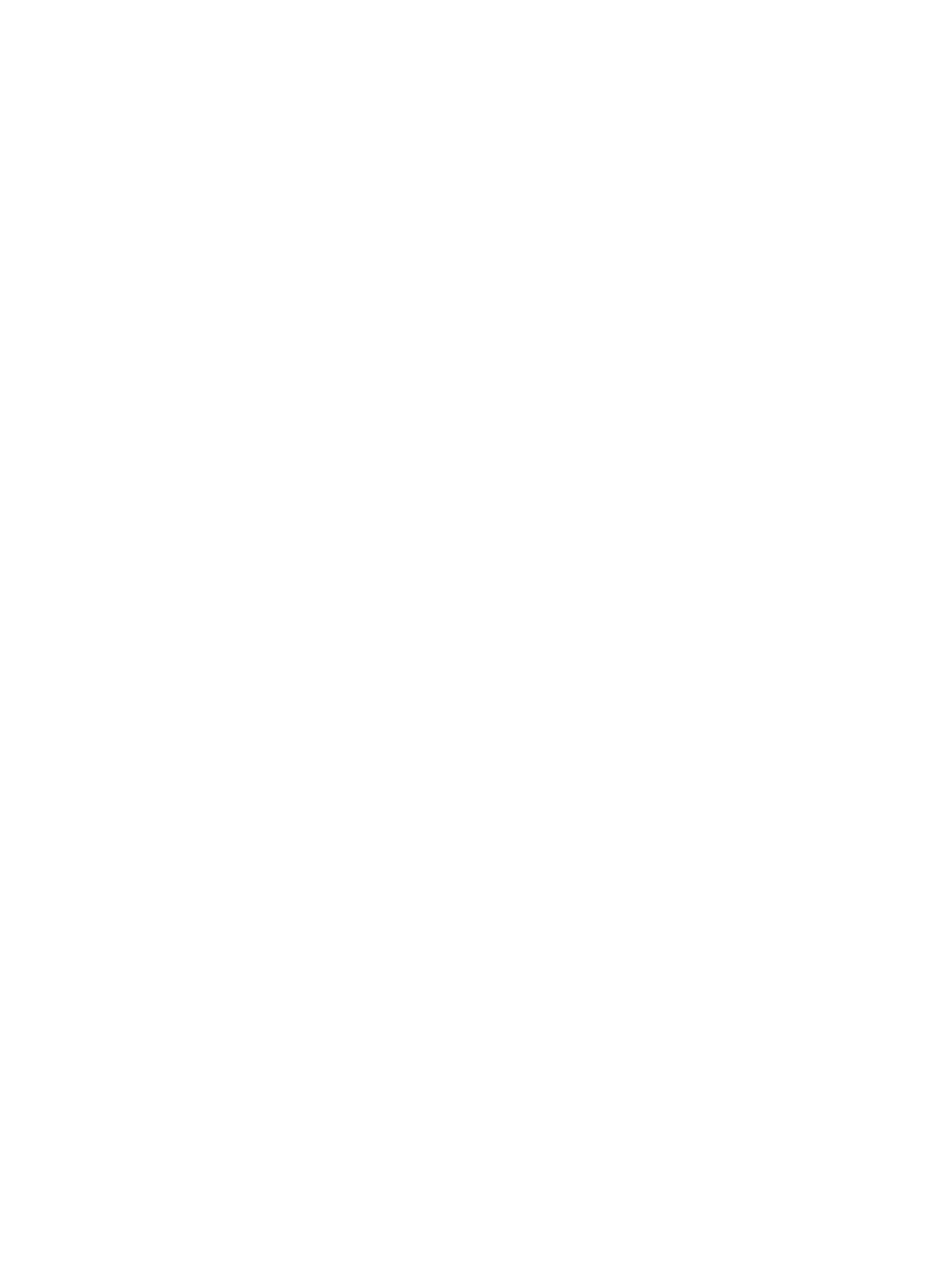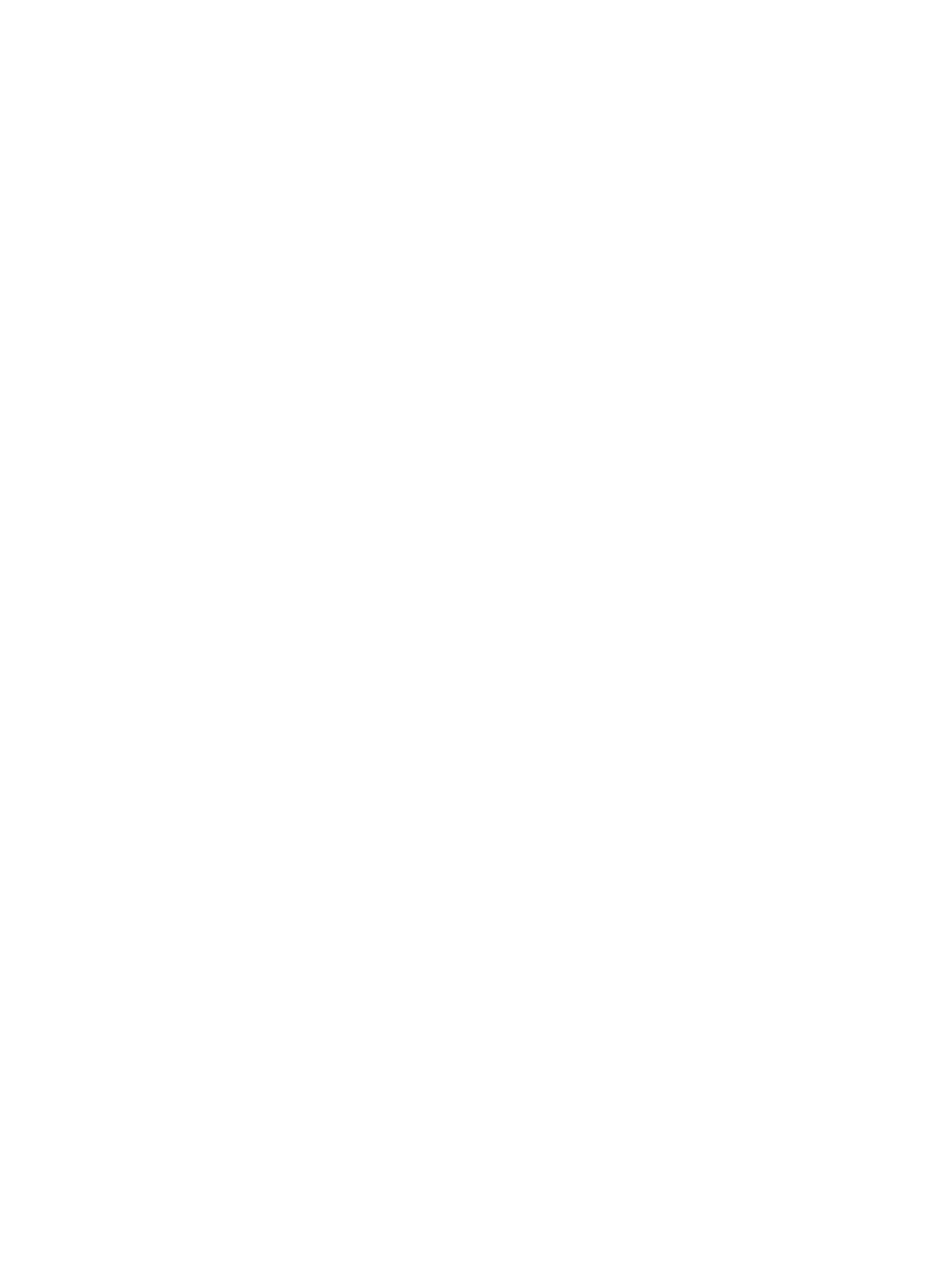
• Satunnaisesti ilmenevät viat – näitä on noin 80 prosenttia sähköstaattisiin purkauksiin liittyvistä vioista. Satunnaisesti ilmenevien
vikojen suuri määrä tarkoittaa, että vikaa ei useimmiten huomata heti sen syntyessä. DIMM-muisti saa staattisen iskun, mutta seuranta
vain heikkenee eikä välittömästi aiheuta vikaan liittyviä, ulospäin näkyviä oireita. Heikentyneen muistijäljen seurausten ilmenemiseen voi
mennä viikkoja tai kuukausia. Sillä välin se voi aiheuttaa muistin eheyden heikkenemistä, satunnaisia muistivirheitä jne.
Satunnaisesti ilmenevä vika (kutsutaan myös piileväksi tai "walking wounded" -viaksi) on vikatyyppi, jota on vaikeampi havaita ja jolle on
vaikeampi tehdä vianmääritys.
Estä sähköstaattisista purkauksista aiheutuvat viat seuraavasti:
• Käytä asianmukaisesti maadoitettua sähköstaattisilta purkauksilta suojaavaa rannenauhaa. Langattomien antistaattisten nauhojen käyttö
ei enää ole sallittua, sillä ne eivät anna riittävää suojaa. Kotelon koskettaminen ennen osien käsittely ei takaa riittävää suojausta
sähköstaattisilta purkauksilta niiden osien osalta, jotka ovat näille purkauksille erityisen herkkiä.
• Käsittele kaikkia sähköstaattisesti herkkiä osia staattiselta sähköltä suojatulla alueella. Jos mahdollista, käytä antistaattisia lattia-alustoja
ja työpöydän alustoja.
• Kun purat komponentin pakkauslaatikosta, älä poista sitä antistaattisesta pakkauksesta ennen kuin olet valmis asentamaan sen. Varmista
ennen antistaattisen pakkauksen purkamista, että olet poistanut staattisen sähkön kehostasi.
• Ennen kuin kuljetat sähköstaattisesti herkkää osaa, pane se ensin antistaattiseen rasiaan tai pakkaukseen.
ESD-kenttähuoltosarja
Valvontalaitteeton kenttähuoltosarja on yleisimmin käytetty huoltosarja. Jokainen kenttähuoltosarja koostuu kolmesta osasta, jotka ovat
antistaattinen matto, ranneke ja maadoitusjohto.
ESD-kenttähuoltosarjan osat
ESD-kenttähuoltosarjan osat ovat:
• Antistaattinen matto – Antistaattinen matto on maadoittava, ja sen päälle voidaan asettaa osia huollon aikana. Kun käytät antistaattista
mattoa, rannekkeen tulee olla kunnolla kiinni ja maadoitusjohdon tulee olla kiinnitettynä mattoon ja käsiteltävän järjestelmän mihin
tahansa paljaaseen metallipintaan. Kun matto on otettu käyttöön asianmukaisesti, varaosat voidaan poistaa ESD-pussista ja asettaa
suoraan matolle. Staattiselle sähkölle herkät esineet ovat turvassa sähköpurkauksilta, kun ne ovat kädessäsi, antistaattisella matolla,
järjestelmässä tai pussissa.
• Ranneke ja liitäntäjohto – Jos ESD-mattoa ei tarvita, ranneke ja maadoitusjohto voidaan kiinnittää ranteeseesi ja järjestelmän paljaaseen
metallipintaan. Ne voidaan kiinnittää myös antistaattiseen mattoon matolle asetettujen laitteiden suojaamiseksi. Rannekkeen ja
maadoitusjohdon kosketusta ihoosi, ESD-mattoon ja laitteistoon kutsutaan maadoitukseksi. Käytä ainoastaan sellaisia
kenttähuoltosarjoja, joihin sisältyy ranneke, matto ja maadoitusjohto. Älä käytä johdottomia rannekkeita. Huomaa, että rannekkeen johto
voi kulua ja vahingoittua käytössä. Se on testattava säännöllisesti maadoitusranneketesterillä tahattomien ESD-vaurioiden välttämiseksi.
Suosittelemme testaamaan rannekkeen ja maadoitusjohdon vähintään kerran viikossa.
• ESD-ranneketesteri – Maadoitusrannekkeen johto voi vaurioitua ajan myötä. Valvontalaitteetonta sarjaa käytettäessä on suositeltavaa
testata maadoitusranneke ennen jokaista huoltokäyntiä tai vähintään kerran viikossa. Tämä on helpointa tehdä ranneketesterillä. Jos
käytössäsi ei ole omaa ranneketesteriä, kysy, onko aluetoimistollasi sellainen. Aseta ranneke ranteesi ympärille, kytke maadoitusjohto
testeriin ja suorita testaus painamalla testerin painiketta. Vihreä merkkivalo kertoo testin läpäisystä. Jos testi epäonnistuu, punainen
merkkivalo syttyy ja testeri päästää äänimerkin.
• Eristävät elementit – Pidä staattiselle sähkölle herkät laitteet, kuten muoviset jäähdytyselementtien kotelot, erillään eristeinä toimivista
sisäisistä osista, joissa voi
• Työympäristö – Arvioi asiakkaan toimipiste ympäristönä ennen ESD-kenttähuoltosarjan käyttöönottoa. Sarjan käyttöönotto esimerkiksi
palvelimen huoltoon poikkeaa pöytä- tai kannettavaan tietokoneen huoltoympäristöstä. Palvelimet on useimmiten asennettu konesalin
kehikkoon, kun taas pöytä- ja kannettavat tietokoneet ovat tavallisesti toimistojen tai toimistokoppien pöydillä. Varmista, että työtila on
avoin ja tasainen ja että sillä ei ole ylimääräistä tavaraa. Työtilassa on oltava tarpeeksi tilaa ESD-sarjalle ja lisätilaa korjattavalle
järjestelmälle. Työtilassa ei saa olla eristeitä, jotka voivat aiheuttaa staattisen sähkön purkauksen. Työtilassa olevat eristeet, kuten styrox
ja muut muovit, on siirrettävä vähintään 30 senttimetrin (12 tuuman) etäisyydelle herkistä osista ennen laitteistokomponenttien
käsittelyä.
• ESD-pakkaukset – Kaikki staattiselle sähkölle herkät laitteet on toimitettava ja vastaanotettava antistaattisessa pakkauksessa.
Suosittelemme käyttämään metallisia, staattiselta sähköltä suojattuja pusseja. Palauta vahingoittunut osa aina samassa ESD-pussissa ja
-pakkauksessa, jossa uusi osa toimitettiin. Taita ESD-pussi ja teippaa se kiinni. Käytä samaa vaahtomuovista pakkausmateriaalia ja
laatikkoa, jossa uusi osa toimitettiin. ESD-herkät laitteet saa poistaa pakkauksesta ainoastaan ESD-suojatulla työtasolla. Älä aseta osia
ESD-pussin päälle, sillä ainoastaan pussin sisäpuoli on suojattu. Pidä osat kädessäsi, ESD-matolla, järjestelmällä tai antistaattisessa
pussissa.
4
Tietokoneen käsittely